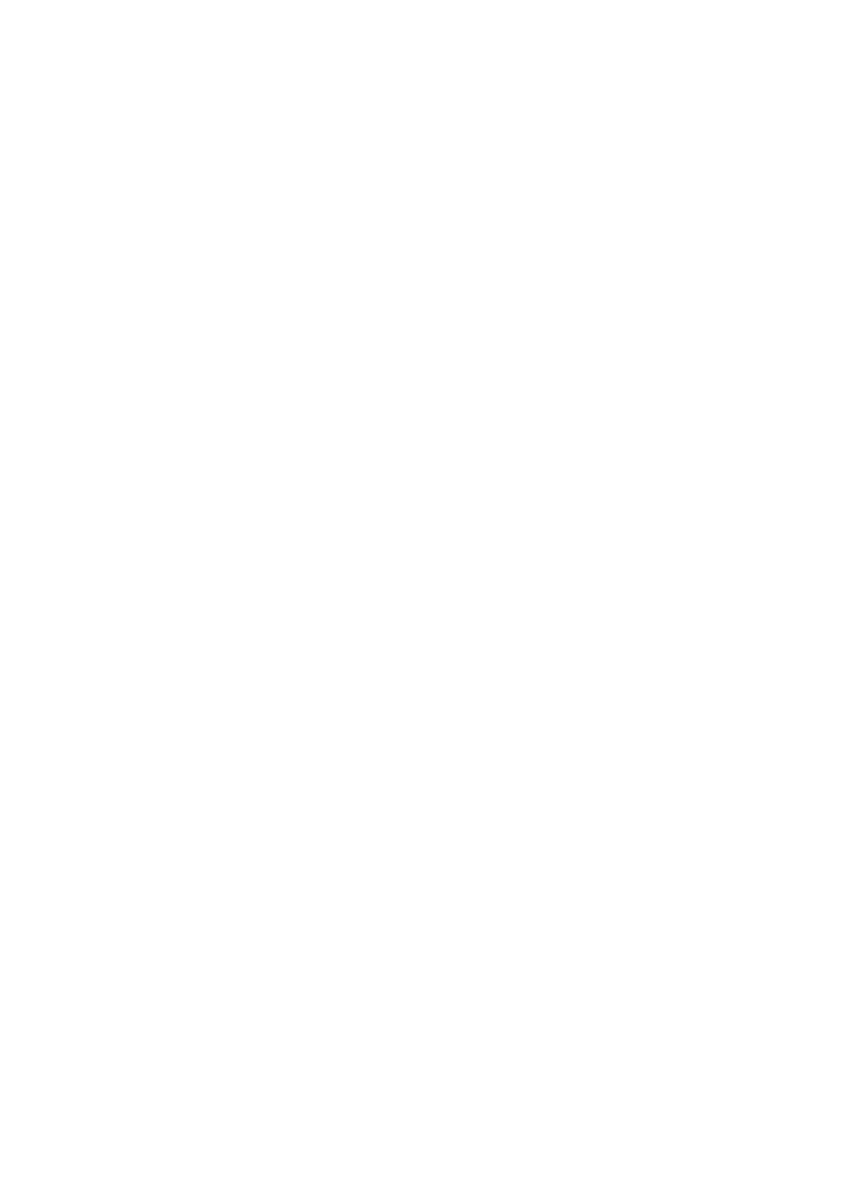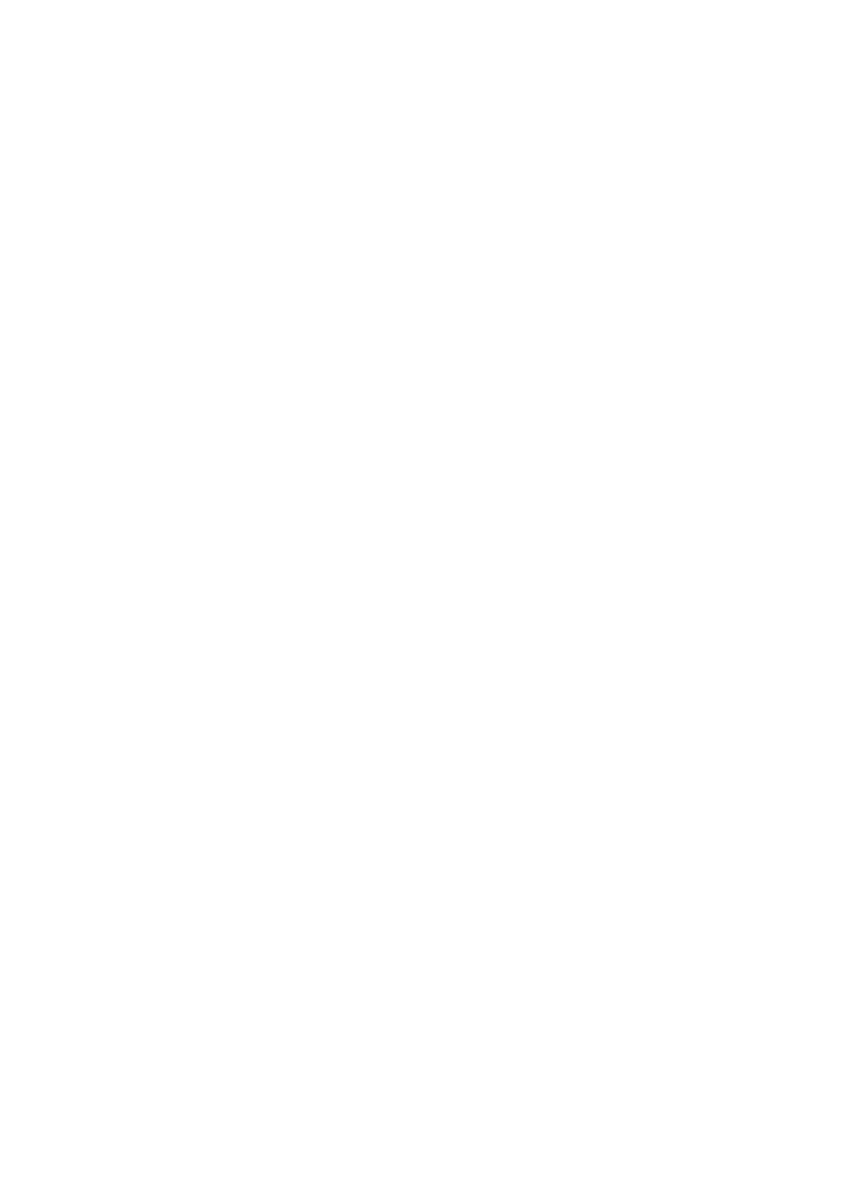
16
WieschließeichdenCamcorderaneinen
Mac an?
Schließen Sie den Camcorder über •
USB an den Mac an. Der ausklappbare
USB-Stecker ist robust genug, um den
Camcorder zu stützen, wenn er an den
USB-Anschluss des Macs angeschlossen
ist. Der Camcorder ist mit der iMovie-
Software kompatibel, die Teil des im
Lieferumfang Ihres Macs enthaltenen
iLife-Pakets ist. Um Videos mit iMovie zu
übertragen, schließen Sie den Camcorder
einfach über USB an den Mac an, starten
Sie iMovie, und klicken Sie auf das
Camcorder-Symbol, um den Import zu
starten. Wählen Sie “Use original quality”
(Ursprüngliche Qualität verwenden),
um die bestmögliche Qualität und eine
optimale Dateigröße zu gewährleisten.
Was ist HD?
HD steht für “High Denition”. Der •
Camcorder zeichnet Videos in hoher
Auösung (720p) auf. Diese Auösung
wird auch von Fernsehprogrammen
in HD verwendet. “720” bezeichnet
die Anzeigeauösung in Bezug auf die
Anzahl von horizontalen Linien auf dem
Bildschirm. “P” steht für “Progressive
Scan” bzw. die sequenzielle Darstellung
der Linien für jedes Bild. HD 720p gibt
die Videoqualität an, die der Qualität
bei herkömmlichen Mobiltelefonen und
Digitalkameras überlegen ist.
WiegebeichVideosaufeinemFernsehgerät
wieder?
Wenn Ihr Fernsehgerät HDMI-Inhalte •
wiedergeben kann, verwenden Sie
einen HDMI-Anschluss (Mini-HDMI
zu normalem HDMI), oder verwenden
Sie das im Lieferumfang enthaltene
Videokabel, um Videos auf einem
Fernsehgerät wiederzugeben.
Warum zeichnet der Camcorder manchmal
falscheFarbenauf?
Der Camcorder verfügt über einen •
automatischen Weißabgleich, damit
Sie ohne Änderung der Einstellungen
in Innanräumen und im Freien Videos
aufzeichnen können. So können Sie bei sich
ändernden Lichtverhältnissen innen und
außen aufzeichnen. Wenn Sie sich schnell
aus einem Raum nach draußen bewegen,
benötigt der Camcorder u. U. ein wenig
Zeit, um die Einstellungen zu korrigieren,
sodass die Farben in extremen Fällen
etwas unnatürlich wirken. Dies wird jedoch
nach wenigen Sekunden automatisch vom
Camcorder korrigiert.
KannichdenCamcorderübereinen
USB-AnschlussdirektaneinenFernseher,
einen DVD/Blu-ray Player oder ein
HomeEntertainment-Systemanschließen?
Der USB-Stecker ist dazu gedacht, •
Ihre Videos/Bilder auf einen PC
oder ein Laptop zu übertragen. Sie
können den CAM110 direkt an einen
Fernseher, einen DVD/Blu-ray Player
oder ein Home Entertainment-System
(im Folgenden Host-Gerät genannt)
anschließen, um die auf dem CAM110
gespeicherten Bilder wiederzugeben. Um
Videos vom CAM110 wiederzugeben,
muss das Host-Gerät das Dateiformat
H.264 des CAM110 unterstützen. Die
meisten Blu-ray-fähigen Player sind in der
Lage, dieses Format wiederzugeben.
WieschließeichdenCamcorderaneinen
Windows-PC/ein Laptop an?
Schließen Sie den Camcorder über •
USB an den PC/das Laptop an. Der
ausklappbare USB-Stecker ist robust
genug, um den Camcorder zu stützen,
wenn er an den USB-Anschluss des PCs
angeschlossen ist. Installieren Sie die im
Lieferumfang des Camcorders enthaltene
Software (Media Impression HD), um
Inhalte einfach weiterzugeben und zu
bearbeiten.
DE